更改 SG6000-CN 控制器的链路配置
 建议更改
建议更改


您可以更改 SG6000-CN 控制器的以太网链路配置。您可以更改端口绑定模式,网络绑定模式和链路速度。
此设备已运行 "已置于维护模式"。
更改 SG6000-CN 控制器的以太网链路配置的选项包括:
-
将 * 端口绑定模式 * 从 " 固定 " 更改为 " 聚合 " 或从 " 聚合 " 更改为 " 固定 "
-
将 * 网络绑定模式 * 从主动备份更改为 LACP 或从 LACP 更改为主动备份
-
启用或禁用 VLAN 标记,或者更改 VLAN 标记的值
-
更改链路速度。
-
从 StorageGRID 设备安装程序中,选择 * 配置网络连接 * > * 链路配置 * 。
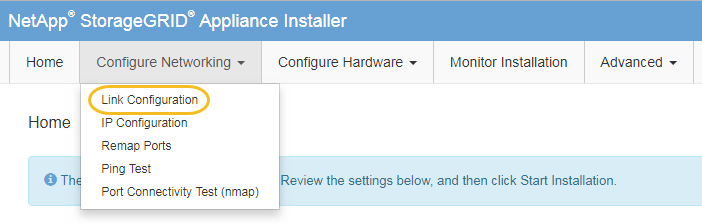
-
【 link_config_changes , start=2]] 对链路配置进行所需的更改。
有关这些选项的详细信息、请参见 "配置网络链路"。
-
对所做的选择感到满意后,单击 * 保存 * 。
如果更改了所连接的网络或链路,则可能会断开连接。如果您未在1分钟内重新连接、请使用分配给设备的其他IP地址之一重新输入StorageGRID 设备安装程序的URL:+ https://Appliance_Controller_IP:8443如果更改了 VLAN 设置,则设备的子网可能已更改。如果需要更改设备的 IP 地址,请按照执行操作 "配置 IP 地址" 说明。
-
从菜单中选择 * 配置网络连接 * > * Ping 测试 * 。
-
使用 Ping 测试工具检查可能受中所做链路配置更改影响的任何网络上的 IP 地址连接 链路配置更改 步骤。
除了您选择执行的任何其他测试之外,请确认您可以对主管理节点的网格网络 IP 地址以及至少一个其他存储节点的网格网络 IP 地址执行 ping 操作。如有必要,请返回到 链路配置更改 执行步骤并更正任何链路配置问题。
-
如果您对链路配置更改是否正常工作感到满意,并且在节点处于维护模式时还需要执行其他步骤,请立即执行这些操作。完成后,或者如果遇到任何故障并希望重新启动,请选择 * 高级 * > * 重新启动控制器 * ,然后选择以下选项之一:
-
选择 * 重新启动到 StorageGRID *
-
选择 * 重新启动至维护模式 * 以重新启动控制器,同时使节点仍处于维护模式。如果您在操作步骤 期间遇到任何故障并希望重新启动,请选择此选项。节点重新启动至维护模式后,从出现故障的操作步骤 中的相应步骤重新启动。
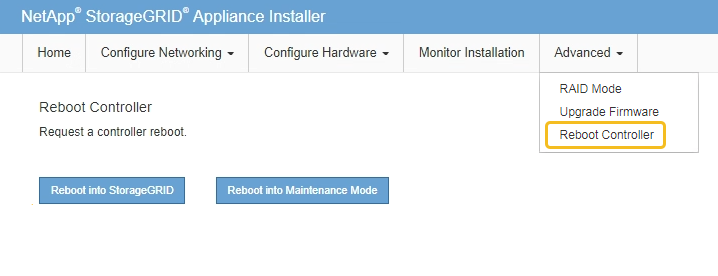
设备重新启动并重新加入网格可能需要长达 20 分钟的时间。要确认重新启动已完成且节点已重新加入网格,请返回网格管理器。n节点*页面应显示正常状态(绿色复选标记图标
 节点名称左侧)、表示没有处于活动状态的警报、并且节点已连接到网格。
节点名称左侧)、表示没有处于活动状态的警报、并且节点已连接到网格。
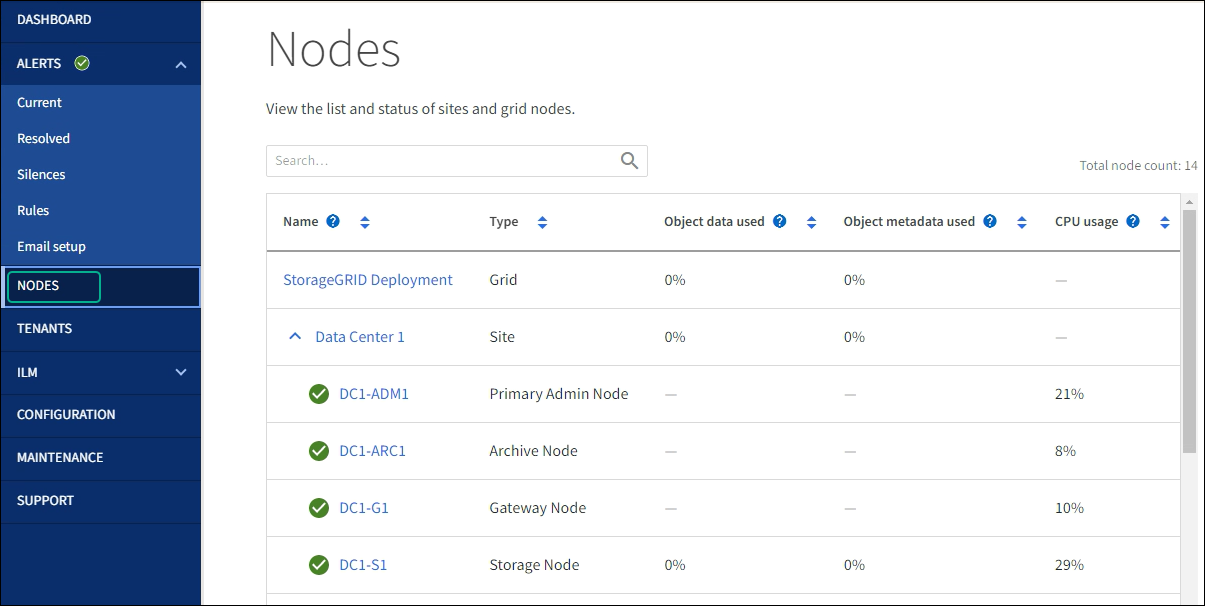
-



